
Cómo agregar subtítulos SRT a Vimeo
Sumérgete en el mundo de los subtítulos SRT en Vimeo y aprende cómo aumentan la participación en videos, la accesibilidad y el SEO

Descubre cómo sacar el máximo partido a Vimeo Record, una herramienta versátil para grabar la pantalla, incluso cuando la transmisión en vivo no se ajusta a tu horario
Con diferentes zonas horarias y horarios laborales, muchos de nosotros siempre intentamos encontrar una forma de compensar las reuniones y seminarios web que nos perdimos. La transmisión en vivo de Vimeo puede haber ayudado a eliminar la necesidad de estar físicamente presente en una reunión; sin embargo, aún no resuelve la limitación de tiempo. La grabación de pantalla ha llegado para reemplazar la transmisión en vivo, lo cual puede ocurrir en momentos en los que no estás libre.
Puede que seas madrugador o ave nocturna, pero una grabación de pantalla de un evento en vivo mediante una aplicación como Vimeo Record es la manera de mantenerte al día incluso cuando no estás a tiempo. En la actualidad, la mayoría, o si no todos, los dispositivos tienen un grabador de pantalla incorporado, lo cual es una excelente manera de empezar. Comencemos de nuevo con una herramienta de grabación de pantalla, y tal como suena, es una grabación de video de lo que sucede en tu pantalla.
La función de grabación de pantalla incorporada en sus dispositivos puede ser una opción económica para usted, pero si está buscando hacer mucho más con la grabación de pantalla, entonces optar por una herramienta como Vimeo Record es lo mejor. ¿Sabías que Vimeo Record te permite capturar un video de ti mismo junto con tu voz usando tu cámara web incluso mientras grabas la pantalla? ¡Oh sí! Esto es una innovación que destaca con orgullo.

Los dispositivos han evolucionado desde la captura de pantalla hasta la grabación de pantalla y es algo que te encantaría probar. ¿Qué es un grabador de pantalla y por qué es mejor que la función de grabación de pantalla incorporada de tu dispositivo?
Un grabador de pantalla registra exactamente lo que sucede en la pantalla de su móvil o escritorio en un formato de grabación de video. En resumen, se trata de grabar la actividad de su pantalla. Ha surgido software de grabación de pantalla en línea, pero Vimeo Record se destaca como el mejor grabador de pantalla porque, a diferencia de otros, es ilimitado. Y lo mejor de todo, ¡es gratis! Su equipo puede seguir creando tantos videos como sea necesario y durante un máximo de 2 horas por grabación de pantalla. La característica sin límite de tiempo de la herramienta Vimeo Record es algo que la hace destacar como única.
Con Vimeo Record, te conviertes en parte de más de 200 millones de usuarios activos que crean videos a partir de actividades en pantalla. También puedes subir videos a Vimeo, organizar y gestionar tus transmisiones de video de Vimeo y grabaciones de pantalla con las herramientas disponibles. ¿Alguna vez has intentado explicar el problema que enfrentas al usar una función en Vimeo pero no puedes expresarlo con palabras? Grabar tu pantalla con voz es una forma perfecta de mostrar al especialista en IT el problema exacto que enfrentas sin complicaciones.

La grabación de pantalla es una de las actividades más fáciles de realizar en tus dispositivos con Vimeo, pero ¿cómo se puede hacer? ¿Es una aplicación o simplemente otro sitio web?
La herramienta Vimeo Record se puede utilizar después de instalarla en su dispositivo. Se puede instalar principalmente como una extensión de Google Chrome desde el navegador Google Chrome o Firefox. Para poder utilizar la extensión Vimeo Record con facilidad, es necesario otorgar acceso del navegador Google Chrome a su micrófono y cámara. La instalación es rápida y sencilla siempre y cuando siga estos sencillos pasos:
- Abre tu navegador Google Chrome y busca la extensión de Chrome de Vimeo Record. - Una vez hecho, haz clic en el logo de Vimeo que se encuentra en la extensión de tu navegador. - Conecta la herramienta de grabación de Vimeo Record con tu cuenta de Vimeo y otorga el acceso necesario. - ¡Voilà! Continúa y comienza a grabar.
Conceder acceso a tu navegador Chrome es simple, busca en el menú de hamburguesa y, desde el menú desplegable, selecciona configuración. Existe un segmento de privacidad y seguridad. Haz clic en él y luego haz clic en configuración del sitio. Selecciona cámara y micrófono, busca sitios bloqueados y concede permiso para usar la cámara y el micrófono.
Por favor, ten en cuenta que si no puedes conectar la extensión a tu cuenta de Vimeo, no podrás compartir los videos hasta que inicies sesión. Con esta configuración, estás listo para grabar en pantalla cualquier video de Vimeo o un video en streaming.

Como usuario de Mac, la facilidad con la que los dispositivos Android utilizan la extensión de Chrome no es la misma que la tuya, pero hay una forma. Si te encuentras con algunos errores al intentar grabar, aquí hay algunas cosas que hacer:
- Ve a tus preferencias del sistema y haz clic en el icono que dice "Seguridad y privacidad". - Verifica la grabación de pantalla para asegurarte de que Google Chrome esté marcado. - Además, verifica si el micrófono y la cámara están seleccionados. - Vuelve a abrir Chrome y comienza a grabar.
Una vez que sus dispositivos hayan sido configurados y se haya otorgado el acceso necesario, haga clic en el logotipo de Vimeo para comenzar a grabar. También es esencial seguir estos pasos de configuración para obtener la máxima experiencia:
- Puedes elegir grabar la pantalla, la cámara o ambas. Mientras grabas la pantalla, puedes elegir lo que es visible en tu pantalla. Puedes grabar toda tu pantalla o elegir omitir algunas pestañas. - También hay una opción para seleccionar una cámara y un micrófono externos o usar la cámara predeterminada en tu computadora. Ambos son una excelente opción, así que en este sentido, simplemente elige lo que funcione mejor para ti. - Seleccionar "Pestaña actual" recoge el audio desde atrás; hacer clic en el icono del altavoz puede ayudar a desactivar esa función. Continúa y graba. - Después de grabar, sube el video grabado a una carpeta única para que tu equipo lo encuentre fácilmente. Esto puede estar en tu cuenta o en la cuenta de tu equipo. Hacer clic en tu avatar de perfil y en la carpeta te permite elegir tu destino. - Si estás suscrito a un plan empresarial de Vimeo, tus grabaciones se suben directamente a tu espacio de trabajo privado.
Una vez que estén en su lugar según lo deseado, puedes grabar a través de la extensión.
- Haz clic en "Comenzar grabación" en la extensión Vimeo Record tan pronto como estés listo. - La fuente de tu pantalla puede ser todo tu escritorio, una aplicación en particular o una pestaña. Una vez que hayas seleccionado tu fuente, haz clic en "Compartir". - Se dará una rápida cuenta regresiva que va 3-2-1 y, luego, comienza tu grabación. Si necesitas alejarte por un momento, puedes hacer clic en pausa directamente en la superposición y hacer clic de nuevo cuando estés listo para continuar grabando. - Para reiniciar la grabación de pantalla, haz clic en el icono de basura y elimina la grabación en curso. Haz clic en el icono de detener cuando hayas terminado de grabar.
Puedes usar atajos de teclado para facilitar su uso durante la grabación de pantalla con la extensión Vimeo Record. Cmd+shift+9 inicia tu grabación, y cmd+shift+0 termina tu grabación. Es increíble saber que tener una grabación de pantalla de Vimeo con transcripciones para un uso fácil por parte del público y otros miembros del equipo es altamente posible. Si resulta difícil escribir y subir un archivo de transcripción por separado, un proveedor de terceros como Happy Scribe puede hacer el trabajo fácilmente y con un 99% de precisión. Ahora tu grabación de video puede ser útil para cuantos la encuentren. Una transcripción de tu grabación de pantalla la hace más profesional y diferente de la grabación de pantalla regular de cualquier usuario de teléfono.

Sumérgete en el mundo de los subtítulos SRT en Vimeo y aprende cómo aumentan la participación en videos, la accesibilidad y el SEO

Explora cómo la Biblioteca de Vimeo ayuda a gestionar y compartir vídeos, sus diversos planes de precios y la integración con Happy Scribe para transcripción.

¿Buscas hacer crecer tu biblioteca de Vimeo y cautivar a tu audiencia? Esta guía ofrece estrategias para expandir, descargar y sacar el máximo partido a tu contenido de video.
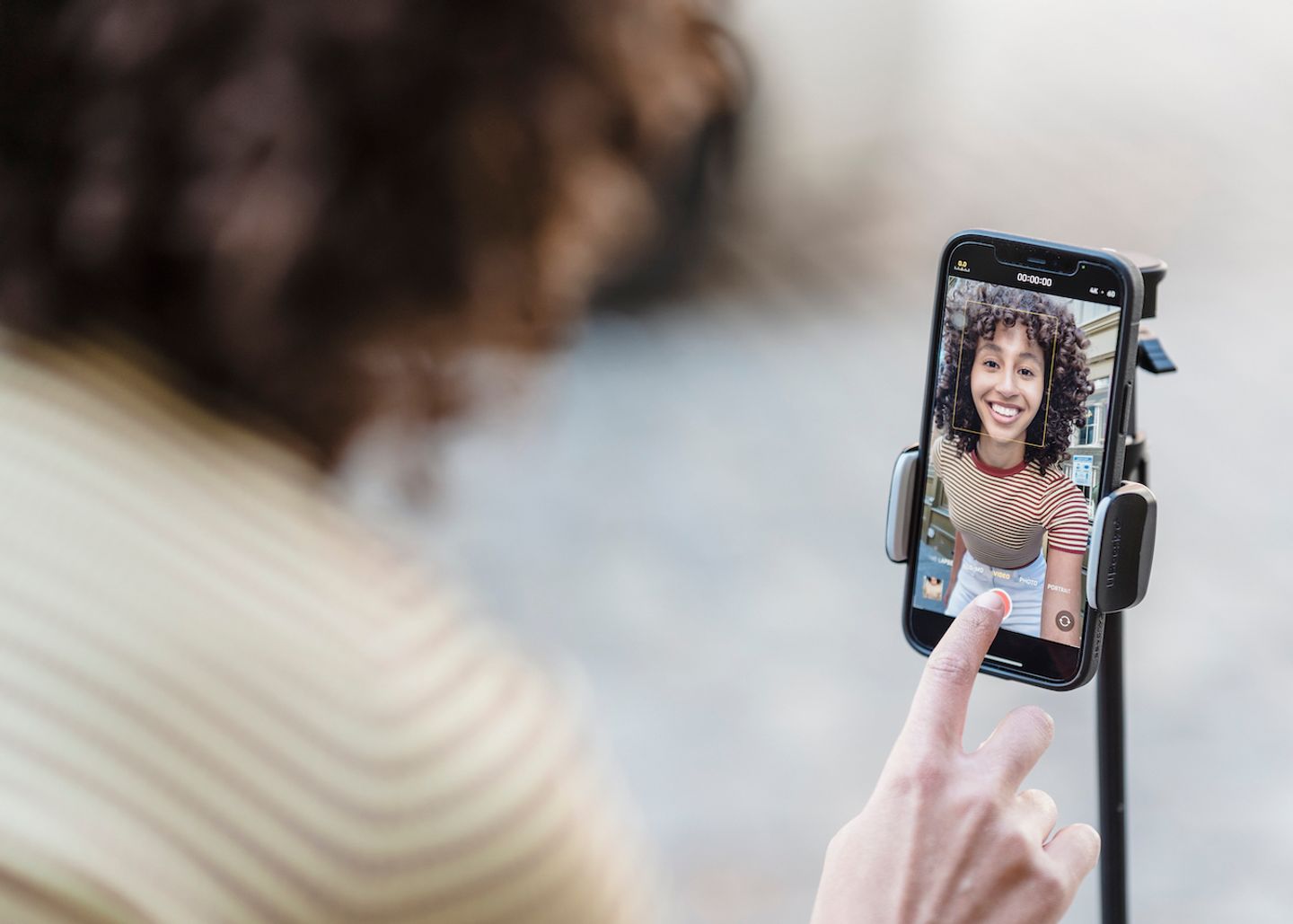
¿Preocupado por videos perdidos o eliminados en Vimeo? Este artículo cubre cuánto tiempo se almacenan los videos, las razones de eliminación y los métodos de recuperación.

¿Es legal descargar videos de Vimeo? Este artículo explora la legalidad y los métodos para descargar contenido de Vimeo, una plataforma líder de videos.
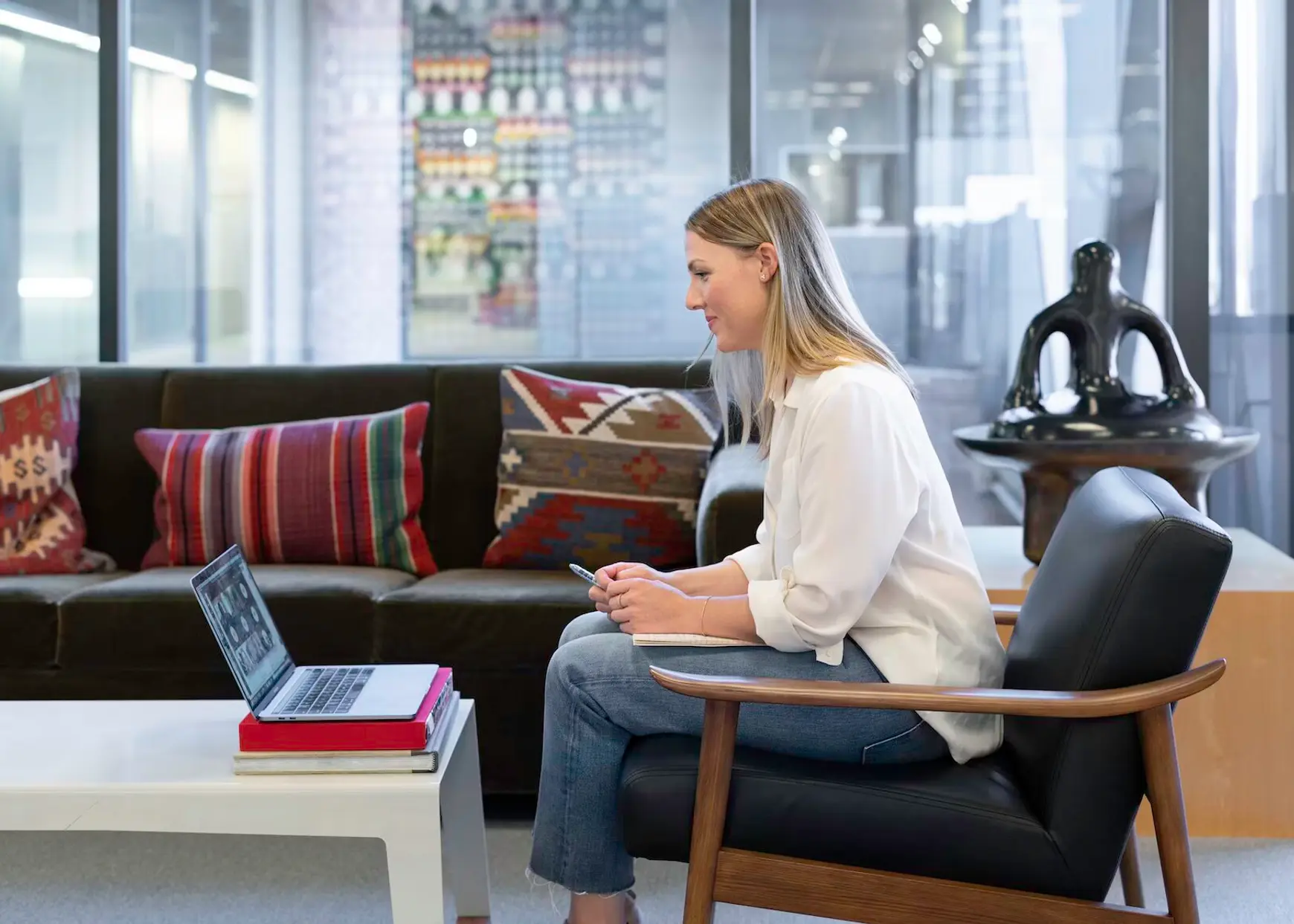
Esta guía explora los aspectos específicos de Vimeo, incluyendo membresías, preparación de videos, formatos de archivos, transcripción y subtítulos, para ayudar a los creadores a optimizar su contenido.

En la era digital, la privacidad reina suprema; Vimeo da un paso al frente, asegurando que los usuarios tengan un control sin igual sobre su contenido de vídeo.

Vimeo ofrece capacidades únicas de uso compartido de videos, priorizando la privacidad y la calidad, lo que lo convierte en la opción para profesionales y creadores.

Si quieres descargar videos de Vimeo, puedes usar varias herramientas en línea como SaveFrom.net, la extensión del navegador Video DownloadHelper o el software 4K Video Downloader. Estas herramientas te permitirán guardar fácilmente los videos de Vimeo para verlos sin conexión.

Esta publicación del blog explica la estructura de tarifas de Vimeo para creadores, destacando las diferentes opciones de membresía y los costos asociados con cada una. Proporciona un desglose claro de precios y funciones, ayudando a los creadores aspirantes a tomar decisiones informadas sobre su plataforma de alojamiento de videos.